本文介绍两种方法快速找到windows 10的启动文件夹,方便您添加或管理开机启动程序。
方法一:用户启动文件夹
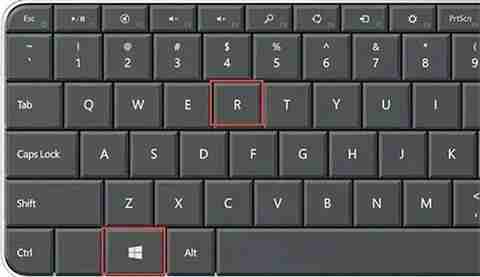
shell:startup,然后点击“确定”。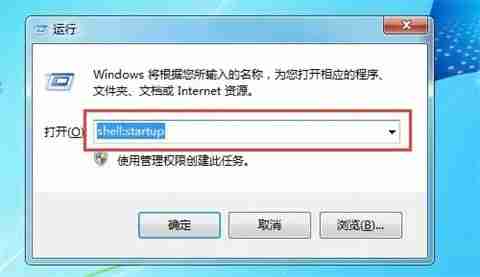
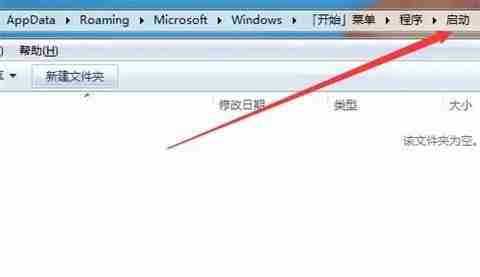
方法二:系统启动文件夹
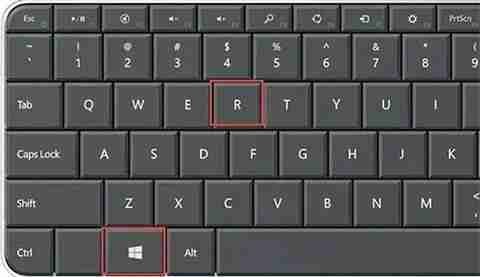
%programdata%\Microsoft\Windows\Start Menu\Programs\Startup,然后点击“确定”。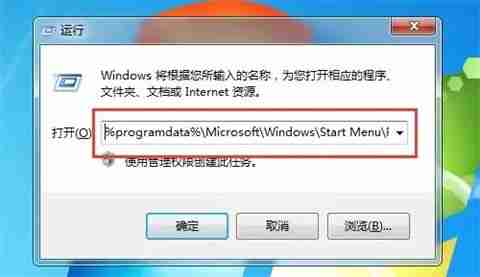
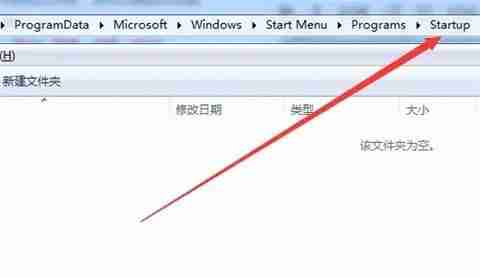
通过以上两种方法,您可以轻松管理Windows 10的启动程序,优化系统启动速度。 请注意,添加过多的启动程序可能会影响系统启动速度。
以上就是win10启动文件夹在哪里 win10启动文件夹路径介绍的详细内容,更多请关注php中文网其它相关文章!

Windows激活工具是正版认证的激活工具,永久激活,一键解决windows许可证即将过期。可激活win7系统、win8.1系统、win10系统、win11系统。下载后先看完视频激活教程,再进行操作,100%激活成功。

Copyright 2014-2025 https://www.php.cn/ All Rights Reserved | php.cn | 湘ICP备2023035733号